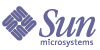
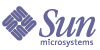
| |
| Sun Java Enterprise System 2005Q4 Guide de mise à niveau | |
Chapitre 17
Portal ServerCe chapitre décrit la procédure de mise à niveau de Portal Server vers Java ES 2005Q4 (version 4) : Sun Java System Portal Server 6.3.1 2005Q4. Ce chapitre présente globalement les problèmes et procédures des différentes méthodes de mise à niveau prises en charge par Java ES version 4. Il traite des mises à niveau sur les systèmes d’exploitation Solaris et Linux :
Présentation des mises à niveau de Portal ServerCette section présente les aspects généraux de Portal Server qui ont un impact sur la mise à niveau vers Java ES 2005Q4 (version 4) :
À propos de Portal Server pour Java ES version 4
Portal Server pour Java ES version 4 a les mêmes fonctionnalités que la version 3, mais certaines corrections de bogue ont été apportées depuis la version 3.
Présentation de la mise à niveau de Portal Server
Le Tableau 17-1 répertorie les méthodes de mise à niveau de Portal Server vers Java ES version 4 prises en charge. Il s’applique à la fois à Solaris et Linux.
Données de Portal Server
Le tableau suivant indique le type de données qui peut être affecté par une mise à niveau du logiciel Portal Server.
Problèmes de compatibilité
Portal Server version 4 n’introduit aucune modification d’interface. Les composants de Portal Server, notamment le composant pour l’accès mobile, présentent une compatibilité ascendante avec les versions antérieures.
Dépendances de Portal Server
Les dépendances de Portal Server par rapport à d’autres composants Java ES peuvent avoir une influence sur la procédure de mise à niveau et de reconfiguration du logiciel Portal Server. Les modifications apportées aux interfaces ou fonctions de Portal Server, par exemple, peuvent demander une version mise à niveau des composants dont dépend Portal Server. Le besoin de mettre à jour ces composants dépend de la méthode de mise à niveau spécifique.
Portal Server présente des dépendances par rapport aux composants Java ES suivants :
- Composants partagés. Portal Server présente des dépendances par rapport à certains composants Java ES partagés (voir le Tableau 1-6).
- Conteneur Web. Portal Server dépend de services de conteneur Web, qui peuvent être fournis soit par Java ES Web Server soit par Java ES Application Server (ou encore, par des conteneurs tiers de WebLogic ou WebSphere).
- Access Manager (ou le SDK Access Manager). Portal Server dépend d’Access Manager pour la fourniture des services d’authentification et d’autorisation aux utilisateurs, notamment la connexion unique. Si Access Manager est exécuté sur un ordinateur distant, Access Manager SDK doit être disponible localement.
- Directory Server. Portal Server accède aux données utilisateur stockées dans Directory Server. Ainsi, les mises à niveau de Portal Server peuvent requérir des extensions du schéma d’annuaire.
Mise à niveau de Portal Server à partir de Java ES version 3Cette section présente des informations sur la mise à niveau de Portal Server à partir de Java ES 2005Q1 (version 3) vers Java ES 2005Q4 (version 4).
Elle aborde les thèmes suivants :
Introduction
Lors de la mise à niveau de Portal Server pour Java ES version 3 vers la version 4, tenez compte des aspects suivants du processus de mise à niveau :
- Approche globale de la mise à niveau. Pour effectuer la mise à niveau, il vous faut appliquer des patchs aux versions correspondant à Java ES version 3 et redéployer Portal Server dans un conteneur Web.
- Dépendances pour la mise à niveau. Bien que Portal Server présente des dépendances par rapport à plusieurs composants partagés de Java ES (voir Tableau 1-6), la version 4 de Portal Server est compatible avec la version 3 de ces composants. La mise à niveau de ces composants partagés, à l’exception de Mobile Access Core (MA Core), est donc facultative dans le cadre de la mise à niveau de Portal Server vers la version 4.
En outre, Portal Server pour la version 4 dépend d’un conteneur Web, d’Access Manager et de Directory Server, comme cela est décrit dans Dépendances de Portal Server. Toutefois, il s’agit de dépendances pour la mise à niveau souples. La mise à niveau de ces composants est facultative dans le cadre de la mise à niveau de Portal Server vers la version 4.
- Compatibilité ascendante. Portal Server pour la version 4 est compatible avec la version 3.
- Annulation de la mise à niveau. Il est possible d’annuler la mise à niveau de Portal Server de la version 3 vers la version 4 en supprimant les patchs appliqués lors de la mise à niveau. Il n’est pas possible d’annuler les patchs pour la plate-forme Linux.
- Problèmes relatifs à la plate-forme. L’approche globale de la mise à niveau de Portal Server est identique pour les systèmes d’exploitation Solaris et Linux. En revanche, les modes d’application de patchs sont différents. La mise à niveau inclut par conséquent des procédures spécifiques à la plate-forme.
Mise à niveau de Portal Server pour la version 3
Cette section explique comment effectuer la mise à niveau de Portal Server de Java ES version 3 vers Java ES version 4 sur les plates-formes Solaris et Linux. Lorsqu’une rubrique traite de procédures spécifiques à une plate-forme, le système d’exploitation auquel elle fait référence est indiqué. Elle aborde les thèmes suivants :
Tâches à exécuter avant la mise à niveau
Avant de mettre à niveau Portal Server, vous devez effectuer les tâches décrites ci-dessous.
Vérifier les informations sur la version actuelle
Vous pouvez vérifier la version actuelle du Portal Server à l’aide de la commande suivante :
PortalServer-base/bin/version
Tableau 17-3 Résultat de la vérification de la version de Portal Server
Version de Java ES
Numéro de version de Portal Server
Version 2
6.3
Version 3
6.3.1
Version 4
6.3.11
1La seule différence entre la version 3 et la version 4 est un patch. Vous pouvez vérifier l’application des patchs pour la version 4 indiqués dans le Tableau 17-5 et dans le Tableau 17-7 en utilisant la commande Solaris showrev -p | grep ID_patch et la commande Linux rpm -qa sun-portal-core et en recherchant la chaîne “25.12” ou supérieure.
Mettre à niveau les composants présentant des dépendances par rapport à Portal Server
Il est généralement conseillé de mettre tous les composants de Java ES d’un ordinateur (et de son environnement informatique) au niveau de Java ES version 4. Toutefois, Portal Server présente une dépendance pour la mise à niveau stricte uniquement pour le composant partagé Mobile Access Core (MA Core). La mise à niveau des autres composants de Java ES version 3 dont dépend Portal Server est donc facultative.
En revanche, si vous choisissez de mettre à niveau toutes les dépendances de Portal Server, vous devez le faire dans l’ordre suivant, et ce avant de mettre à niveau Portal Server. Vous pouvez ignorer tout composant déjà mis à niveau.
- Composants partagés. Les instructions de mise à niveau des composants partagés Java ES vers la version 4 sont présentées dans la section Mise à niveau des composants partagés Java ES.
- Directory Server. Les instructions de mise à niveau de Directory Server vers la version 4 sont présentées dans le Chapitre 4, « Directory Server et Administration Server ».
- Logiciels de conteneur Web : les instructions de mise à niveau de Web Server ou d’Application Server sont présentées respectivement dans les sections Chapitre 6, « Web Server » et Chapitre 9, « Application Server ».
- Access Manager (SDK Access Manager). Les instructions de mise à niveau d’Access Manager vers la version 4 sont présentées dans le Chapitre 11, « Access Manager ».
Sauvegarder les informations de configuration de Portal Server pour la version 3
La mise à niveau de Portal Server vers la version 4 ne nécessite pas de nouvelle configuration du logiciel Portal Server. Toutefois, par mesure de précaution, vous pouvez sauvegarder les répertoires suivants qui contiennent les informations de configuration :
Obtenir les mots de passe et informations de configuration requis
Vous devez vous connecter en tant que superutilisateur pour procéder à la mise à niveau. Si vous utilisez Web Server comme conteneur Web, aucune information de configuration n’est requise. En revanche, si vous utilisez Application Server comme conteneur Web, vous devrez indiquer l’ID utilisateur et le mot de passe de l’administrateur d’Application Server.
Mise à niveau de la version 3 de Portal Server (Solaris)
Cette section traite des considérations ayant une incidence sur la procédure de mise à niveau pour Portal Server et décrit ensuite les différentes étapes de cette procédure.
Considérations relatives à la mise à niveau (Solaris)
La mise à niveau de Portal Server vers Java ES version 4 tient compte des considérations suivantes :
- Toutes les instances de Portal Server correspondant à la même image de Portal Server installée sont mises à niveau simultanément. Toutes ces instances doivent être fermées par la fermeture du conteneur Web lors de l’application des patchs à l’image installée.
- Les patchs de mise à niveau de Portal Server pour la version 4 sont répertoriés dans le tableau suivant pour le système d’exploitation Solaris :
Tableau 17-4 Patchs1 pour la mise à niveau de Portal Server sur Solaris
Description
SPARC
Solaris 8, 9 et 10
X86
Solaris 9 et 10
Portal Server Core
118950-12
118951-12
Localisation de Portal Server
119425-08
119425-08
Configurateur de localisation Portal Server
118115-11
118115-11
1Les numéros de révision des patchs sont les numéros minimum requis pour la mise à niveau vers Java ES version 4. S’il existe des versions plus récentes, utilisez-les à la place de celles indiquées dans ce tableau.
Procédure de mise à niveau (Solaris)
La procédure présentée ci-dessous s’applique au logiciel Portal Server installé sur l’ordinateur sur lequel est effectuée la mise à niveau.
- Notez les numéros des patchs requis indiqués dans le Tableau 17-4.
Utilisez toujours la dernière révision de patch disponible, sauf spécification contraire.
Vous pouvez télécharger les patchs dans /tmp à partir de l’adresse : http://sunsolve.sun.com/pub-cgi/show.pl?target=patches/patch-access
- Connectez-vous en tant qu’utilisateur root ou superutilisateur.
su -
- Arrêtez Portal Server en fermant son conteneur Web.
Web Server:
WebServer-base/https-nomInstance/stopApplication Server:
AppServer8-base/bin/asadmin stop-domain nomDomaine- Si vous ne l’avez pas encore fait, procédez à la mise à niveau du composant partagé MA Core et de tout autre composant souhaité.
Voir Mettre à niveau les composants présentant des dépendances par rapport à Portal Server.
- Appliquez le patch de Portal Server répertorié dans le Tableau 17-4.
Appliquez le patch principal de Portal Server (119707) avant d’appliquer les deux patchs de localisation de Portal Server.
patchadd ID_patch.
- Confirmez la réalisation de la mise à niveau du patch :
showrev -p | grep ID_patch
Le résultat doit renvoyer les versions des ID de patchs appliqués à l’étape 5.
- Redémarrez Portal Server en redémarrant son conteneur Web.
Web Server:
WebServer-base/https-nomInstance/startApplication Server:
AppServer8-base/bin/asadmin start-domain --user ID_admin
--password mot_de_passe nomDomaine- Redéployez l’application Web Portal Server dans votre conteneur Web.
PortalServer-base/bin/deploy redeploy
La commande redeploy redéploie le contenu de PortalServer-base/web-src vers /var/PortalServer-base/https-nom_hôte/deploy-dir/web-apps. Toutes les personnalisations de l’application Web Portal Server doivent d’abord être effectuées sur /web-src puis déployées vers /web-apps. Toute modification apportée sous /web-apps doit être répliquée dans /web-src avant l’exécution de la commande deploy, sinon ces modifications seront perdues.
- Arrêtez puis redémarrez le conteneur Web.
Bien que ce ne soit pas obligatoire pour toutes les situations, le fait de redémarrer le conteneur Web permet de garantir que Portal Server démarre à partir d’un état propre.
Mise à niveau de la version 3 de Portal Server (Linux)
Cette section traite des considérations ayant une incidence sur la procédure de mise à niveau pour Portal Server et décrit ensuite les différentes étapes de cette procédure.
Considérations relatives à la mise à niveau (Linux)
Les mêmes considérations s’appliquent à la mise à niveau de Portal Server vers Java ES version 4 sous Linux et Solaris (voir Considérations relatives à la mise à niveau (Solaris)), sauf que les patchs de mise à niveau pour la version 4 sous Linux sont différents de ceux destinés à Solaris.
Les patchs de mise à niveau de Portal Server pour la version 4 sont répertoriés dans le tableau suivant pour le système d’exploitation Linux :
Tableau 17-5 Patchs1 pour la mise à niveau de Portal Server sur Linux
Description
ID de patch et nom de RPM
Portal Server Core
118952-12
et un certain nombre de RPM supplémentaires pour le bureau Portal et l’accès mobile Portal Server.
Localisation de Portal Server
119426-07
et un certain nombre de RPM supplémentaires pour l’accès mobile, la configuration, l’identité et d’autres composants Portal Server.
Portal Server Configurateur de localisation
118116-08
1Les numéros de révision des patchs sont les numéros minimum requis pour la mise à niveau vers Java ES version 4. S’il existe des versions plus récentes, utilisez-les à la place de celles indiquées dans ce tableau.
Procédure de mise à niveau (Linux)
La procédure présentée ci-dessous s’applique au logiciel Portal Server installé sur l’ordinateur sur lequel est effectuée la mise à niveau.
Attention
Il est impossible d’annuler une mise à niveau de Java ES version 3 vers Java ES version 4 sous Linux.
- Procurez-vous les patchs requis à l’aide de leurs numéros et des noms de RPM indiqués dans le Tableau 17-5. Utilisez ces informations pour obtenir les numéros de version des RPM.
Vous pouvez télécharger les patchs dans /tmp à partir de l’adresse : http://sunsolve.sun.com/pub-cgi/show.pl?target=patches/patch-access
- Connectez-vous en tant qu’utilisateur root ou superutilisateur.
su -
- Arrêtez Portal Server en fermant son conteneur Web.
Web Server:
WebServer-base/https-nomInstance/stopApplication Server:
AppServer8-base/bin/asadmin stop-domain nomDomaine- Si vous ne l’avez pas encore fait, procédez à la mise à niveau du composant partagé MA Core et de tout autre composant souhaité.
Voir Mettre à niveau les composants présentant des dépendances par rapport à Portal Server.
- Appliquez les RPM pour le patch principal de Portal Server dans le Tableau 17-5.
cd /tmp
où /tmp est le répertoire dans lequel vous avez téléchargé le patch à l’étape 1.
./update
Le script de mise à jour installe les RPM et garantit que les modifications de configuration appropriées sont effectuée suite à l’application du patch.
- Confirmez la réalisation de la mise à niveau du patch :
rpm -qa | grep sun-portal-core-6.3-25
Le système doit vous renvoyer les numéros de révision mis à niveau des RPM.
- Appliquez les RPM pour les deux patchs de localisation Portal Server dans le Tableau 17-5.
rpm -Fvh --replacefiles sun-portal-*-Langue-6.3-24.i386.rpm
rpm -Fvh --replacefiles
sun-portal-l10n-configurator-6.3-24.i386.rpm- Confirmez la réalisation de la mise à niveau du patch :
rpm -qa | grep sun-portal-l10n-configurator-6.3-24
Le système doit vous renvoyer les numéros de révision mis à niveau des RPM.
- Redémarrez Portal Server en redémarrant son conteneur Web.
Web Server:
WebServer-base/https-nomInstance/startApplication Server:
AppServer8-base/bin/asadmin start-domain --user ID_admin
--password mot_de_passe nomDomaine- Redéployez l’application Web Portal Server dans votre conteneur Web.
PortalServer-base/bin/deploy redeploy
La commande redeploy redéploie le contenu de PortalServer-base/web-src vers /var/PortalServer-base/https-nom_hôte/deploy-dir/web-apps. Toutes les personnalisations de l’application Web Portal Server doivent d’abord être effectuées sur /web-src puis déployées vers /web-apps. Toute modification apportée sous /web-apps doit être répliquée dans /web-src avant l’exécution de la commande deploy, sinon ces modifications seront perdues.
- Arrêtez puis redémarrez le conteneur Web.
Bien que ce ne soit pas obligatoire pour toutes les situations, le fait de redémarrer le conteneur Web permet de garantir que Portal Server démarre à partir d’un état propre.
Vérification de la mise à niveau
Vous pouvez vérifier que la mise à niveau de Portal Serververs la version 4 est réussie en vérifiant que les patchs de mise à niveau ont été correctement appliqués. Les étapes de cette vérification figurent dans Procédure de mise à niveau (Solaris) et Procédure de mise à niveau (Linux).
Par ailleurs, vous pouvez utiliser la commande suivante :
Voir le Tableau 17-3 des valeurs de résultat.
En plus des tests de mise à niveau du patch, vous pouvez vous assurer que les fonctions qui marchaient fonctionnent toujours et que les corrections de bogue importantes ont effectivement été mises en uvre.
Tâches à exécuter après la mise à niveau
Aucune tâche n’est à exécuter après les étapes de mise à niveau décrites dans les sections Procédure de mise à niveau (Solaris) et Procédure de mise à niveau (Linux).
Annulation de la mise à niveau (Solaris)
Cette section décrit les points qui ont une influence sur la procédure d’annulation de la mise à niveau de Portal Server, suivis par la description de la procédure elle-même.
Considérations relatives à l’annulation de la mise à niveau (Solaris)
La procédure d’annulation de la mise à niveau vers la version 4 de Portal Server est quasiment l’inverse de la procédure de mise à niveau. Les nouvelles configurations sont annulées et les patchs sont supprimés.
Procédure d’annulation de la mise à niveau (Solaris)
- Connectez-vous en tant qu’utilisateur root ou superutilisateur.
su -
- Arrêtez Portal Server en fermant son conteneur Web.
Web Server:
WebServer-base/https-nomInstance/stopApplication Server:
AppServer8-base/bin/asadmin start-domain --user ID_admin
--password mot_de_passe nomDomaine- Supprimez les patchs répertoriés dans le Tableau 17-4.
patchrm ID_patch
- Redémarrez Portal Server en redémarrant son conteneur Web.
Web Server:
WebServer-base/https-nomInstance/startApplication Server:
AppServer8-base/bin/asadmin start-domain nomDomaine
--user ID_admin --password mot_de_passe- Redéployez l’application Web Portal Server dans votre conteneur Web.
PortalServer-base/bin/deploy redeploy
La commande redeploy redéploie le contenu de PortalServer-base/web-src vers /var/PortalServer-base/https-nom_hôte/deploy-dir/web-apps. Toutes les personnalisations de l’application Web Portal Server doivent d’abord être effectuées sur /web-src puis déployées vers /web-apps. Toute modification apportée sous /web-apps doit être répliquée dans /web-src avant l’exécution de la commande deploy, sinon ces modifications seront perdues.
- Arrêtez puis redémarrez le conteneur Web.
Bien que ce ne soit pas obligatoire pour toutes les situations, le fait de redémarrer le conteneur Web permet de garantir que Portal Server démarre à partir d’un état propre.
Mise à niveau de plusieurs instances
Dans certaines architectures, Portal Server est déployé sur plusieurs systèmes afin de permettre une meilleure évolutivité et une disponibilité accrue. Par exemple, certains composants Portal Server peuvent être exécutés sur plusieurs ordinateurs avec un programme d’équilibrage de charge pour répartir la charge.
Dans le cas d’instances de Portal Server avec équilibrage de charge, vous pouvez exécuter une mise à niveau progressive, au cours de laquelle les différentes instances de Portal Server seront successivement mises à niveau sans interruption du service. Vous mettez individuellement chaque instance de Portal Server à niveau pendant que les autres instances continuent de fonctionner. Vous exécutez la mise à niveau de chaque instance en suivant la description de la section Mise à niveau de Portal Server pour la version 3.
Mise à niveau de Portal Server à partir de Java ESversion 2Cette section présente des informations sur la mise à niveau du Portal Server à partir de Java ES 2004Q2 (version 2) vers Java ES 2005Q4 (version 4).
En raison de la complexité de la mise à niveau d’un système Portal Server version 2, et du temps d’arrêt important à prévoir, vous pouvez envisager de procéder à une mise à niveau en parallèle sur un autre ordinateur au lieu d’effectuer une mise à niveau en place d’un système de production. Cette approche est conseillée dans les cas où les solutions Portal Server sont essentielles pour les activités et où le temps d’arrêt doit être réduit au minimum. La durée de la procédure de mise à niveau dépendra également du temps dont vous aurez besoin pour mettre en uvre et tester les personnalisations requises pour Portal Server.
Il est possible également que vous deviez modifier ou adapter les instructions de cette section en fonction de votre scénario spécifique de mise à niveau. Dans ces situations, nous vous invitons à contacter les services de support de Sun Microsystems afin de bénéficier d’une assistance pour la mise à niveau.
Cette section contient les rubriques suivantes relatives à la mise à niveau de la version 2 à la version 4 :
Introduction
Lors de la mise à niveau de Portal Server pour Java ES version 2 vers la version 4, tenez compte des aspects suivants du processus de mise à niveau :
- Approche globale de la mise à niveau. Pour effectuer la mise à niveau, il vous faut appliquer des patchs aux versions correspondant à Java ES version 2. Une nouvelle configuration de Portal Server est également nécessaire et elle est effectuée à l’aide d’utilitaire de mise à niveau.
- Dépendances pour la mise à niveau. Portal Server présente des dépendances par rapport à un certain nombre de composants partagés de Java ES (voir le Tableau 1-6), et ces derniers doivent tous être mis au niveau de la version 4 car Java ES n’accepte pas le mélange de composants des versions 2 et 4 sur un même ordinateur.
En outre, Portal Server pour la version 4 dépend d’un conteneur Web, d’Access Manager et de Directory Server comme cela est décrit dans Dépendances de Portal Server. Portal Server présente une dépendance stricte pour la mise à niveau par rapport à un conteneur Web et Access Manager (ou le SDK Access Manager) car ils sont installés localement, ainsi qu’une dépendance souple par rapport à Directory Server, qui est rarement installé en local.
- Compatibilité ascendante. Portal Server pour la version 4 présente une compatibilité ascendante avec la version 2.
- Annulation de la mise à niveau. L’annulation de la mise à niveau de Portal Server version 2 vers la version 4 n’est plus possible si Portal Server a été reconfiguré.
- Problèmes relatifs à la plate-forme. L’approche globale de la mise à niveau de Portal Server est identique pour les systèmes d’exploitation Solaris et Linux. En revanche, les modes d’application de patchs sont différents. La mise à niveau inclut par conséquent des procédures spécifiques à la plate-forme.
Mise à niveau de Portal Server pour la version 2
Cette section explique comment effectuer la mise à niveau de Portal Server de Java ES version 2 vers Java ES version 4 sur les plates-formes Solaris et Linux. Lorsqu’une rubrique traite de procédures spécifiques à une plate-forme, le système d’exploitation auquel elle fait référence est indiqué. Elle aborde les thèmes suivants :
Tâches à exécuter avant la mise à niveau
Avant de mettre à niveau Portal Server, vous devez effectuer les tâches décrites ci-dessous.
Vérifier les informations sur la version actuelle
Vous pouvez vérifier la version actuelle du Portal Server à l’aide de la commande suivante :
Voir le Tableau 17-3 des valeurs de résultat.
Mettre à niveau les composants présentant des dépendances par rapport à Portal Server
Java ES version 4 n’accepte pas le mélange de composants partagés des versions 2 et 4 sur un seul ordinateur.
Vous devez donc mettre à niveau tous les composants locaux de Java ES version 2 dont dépend Portal Server vers la version 4. Lorsque vous procédez à la mise à niveau des dépendances de Portal Server sur un ordinateur, vous devez exécuter la procédure dans l’ordre suivant, avant même de passer à la mise à niveau de Portal Server. Notez qu’il n’existe pas de contraintes spécifiques liées à un scénario de mise à niveau particulier.
- Composants partagés. Les instructions de mise à niveau des composants partagés Java ES vers la version 4 sont présentées dans la section Mise à niveau des composants partagés Java ES.
- Directory Server. Portal Server dépend rarement d’un Directory Server local. Toutefois, les instructions de mise à niveau de Directory Server vers la version 4 sont présentées dans le Chapitre 4, « Directory Server et Administration Server ».
- Logiciel de conteneur Web. Portal Server peut être exécuté dans un conteneur Web fourni soit par Web Server soit par Application Server.
- Web Server: Procédez à la mise à niveau vers Web Server version 4 en utilisant la procédure décrite dans Mise à niveau de Web Server à partir de Java ESversion 2.
- Application Server: Procédez à la mise à niveau vers Application Server version 4 en réalisant une nouvelle installation d’Application Server à l’aide du programme d’installation de Java ES au lieu d’utiliser la procédure décrite dans Mise à niveau d’Application Server à partir de Java ES version 2. Veillez à obtenir le port d’administration et le port de l’instance du serveur d’Application Server 7 pour la version 2 avant d’installer Application Server 8 pour la version 4.
- Access Manager (SDK Access Manager). Portal Server peut être exécuté dans le même conteneur Web qu’Access Manager ou dans un conteneur Web différent.
- Si Portal Server est exécuté dans un conteneur Web différent de celui d’Access Manager, par exemple si Access Manager est exécuté à distance, procédez à la mise à niveau d’Access Manager ou du SDK Access Manager de la version 2 vers la version 4 en utilisant la procédure décrite dans Mise à niveau d’Access Manager à partir de Java ES version 2. Si vous mettez à niveau uniquement le SDK Access Manager, reportez-vous à Mise à niveau du kit SDK d’Access Manager pour la version 3 et définissez DEPLOY_LEVEL = 3.
- Si Portal Server est exécuté dans le même conteneur Web qu’Access Manager, est que ce conteneur Web est fourni par Web Server, procédez à la mise à niveau d’Access Manager version 2 vers la version 4 en utilisant la procédure décrite dans Mise à niveau d’Access Manager pour la version 2 : conteneur Web Web Server.
- Si Portal Server est exécuté dans le même conteneur Web qu’Access Manager, est que ce conteneur Web est fourni par Application Server, procédez à la mise à niveau d’Access Manager version 2 vers la version 4 en utilisant la procédure décrite dans Mise à niveau d’Access Manager pour la version 2 : conteneur Web Application Server, mais pensez à utiliser le scénario dans lequel AS vient d’être installé
Sauvegarder les informations de configuration de Portal Server pour la version 2
La mise à niveau de Portal Server vers la version 4 nécessite une nouvelle configuration du logiciel Portal Server. Par mesure de précaution, vous pouvez sauvegarder les répertoires suivants qui contiennent les informations de configuration :
Obtenir les mots de passe et informations de configuration requis
Vous devez vous connecter en tant que superutilisateur pour procéder à la mise à niveau. Si vous utilisez Web Server comme conteneur Web, aucun mot de passe d’administration n’est requis. En revanche, si vous utilisez Application Server comme conteneur Web, vous devrez indiquer l’ID utilisateur et le mot de passe de l’administrateur d’Application Server.
Mise à niveau de Portal Server version 2 (Solaris)
Cette section traite des considérations ayant une incidence sur la procédure de mise à niveau pour Portal Server et décrit ensuite les différentes étapes de cette procédure.
Considérations relatives à la mise à niveau (Solaris)
La mise à niveau de Portal Server vers Java ES version 4 tient compte des considérations suivantes :
- Toutes les instances de Portal Server correspondant à la même image de Portal Server installée sont mises à niveau simultanément. Toutes ces instances doivent être fermées par la fermeture du conteneur Web lors de l’application des patchs à l’image installée.
- Les patchs de mise à niveau de Portal Server pour la version 4 sont répertoriés dans le tableau suivant pour le système d’exploitation Solaris :
- La procédure de mise à niveau de Portal Server sur les plates-formes Solaris varie selon que Portal Server est déployé dans un conteneur Web fourni par Web Server ou Application Server. Vous avez donc une série d’instructions différente ci-après pour chacun de ces conteneurs Web.
Procédure de mise à niveau (Solaris : Web Server)
La procédure présentée ci-dessous s’applique au logiciel Portal Server installé sur l’ordinateur sur lequel est effectuée la mise à niveau.
- Notez les numéros des patchs requis indiqués dans le Tableau 17-6.
Veillez à télécharger les révisions de patch exactes indiquées dans le Tableau 17-6, sauf pour les corrections de Portal Server, pour lesquelles il peut exister un patch plus récent.
Vous pouvez télécharger les patchs dans /tmp à partir de l’adresse : http://sunsolve.sun.com/pub-cgi/show.pl?target=patches/patch-access
- Connectez-vous en tant qu’utilisateur root ou superutilisateur.
su -
- Arrêtez Portal Server en fermant son conteneur Web.
WebServer-base/https-nomInstance/stop
- Si vous ne l’avez pas encore fait, mettez à niveau tous les composants partagés, le conteneur Web, ainsi qu’Access Manager (ou le SDK Access Manager).
Voir Mettre à niveau les composants présentant des dépendances par rapport à Portal Server.
- S’ils ne sont pas déjà exécutés, lancez Directory Server et Access Manager.
- Appliquez les patchs de Portal Server répertoriés dans le Tableau 17-6.
Appliquez ces patchs strictement dans l’ordre où ils sont indiqués dans le Tableau 17-6, du haut vers le bas.
patchadd ID_patch
- Confirmez la réalisation de la mise à niveau du patch :
showrev -p | grep ID_patch
Le résultat doit renvoyer les versions des ID de patchs appliqués à l’étape 7.
- Reconfigurez le logiciel Portal Server :
ksh
$ cd PortalServer-base/lib
$ ./upgradePS04Q205Q1- Redémarrez Portal Server en redémarrant son conteneur Web.
WebServer-base/https-nomInstance/start
- Redéployez l’application Web Portal Server dans votre conteneur Web.
PortalServer-base/bin/deploy redeploy
La commande redeploy redéploie le contenu de PortalServer-base/web-src vers /var/PortalServer-base/https-nom_hôte/deploy-dir/web-apps. Toutes les personnalisations de l’application Web Portal Server doivent d’abord être effectuées sur /web-src puis déployées vers /web-apps. Toute modification apportée sous /web-apps doit être répliquée dans /web-src avant l’exécution de la commande deploy, sinon ces modifications seront perdues.
- Arrêtez puis redémarrez le conteneur Web.
Bien que ce ne soit pas obligatoire pour toutes les situations, le fait de redémarrer le conteneur Web permet de garantir que Portal Server démarre à partir d’un état propre.
Procédure de mise à niveau (Solaris : Application Server)
La procédure présentée ci-dessous s’applique au logiciel Portal Server installé sur l’ordinateur sur lequel est effectuée la mise à niveau.
- Notez les numéros des patchs requis indiqués dans le Tableau 17-6.
Veillez à télécharger les révisions de patch exactes indiquées dans le Tableau 17-6, sauf pour les corrections de Portal Server, pour lesquelles il peut exister un patch plus récent.
Vous pouvez télécharger les patchs dans /tmp à partir de l’adresse : http://sunsolve.sun.com/pub-cgi/show.pl?target=patches/patch-access
- Connectez-vous en tant qu’utilisateur root ou superutilisateur.
su -
- Assurez-vous que Portal Server n’est plus exécuté à l’aide de l’instance d’Application Server version 2.
AppServerConfig7-base/domains/nomDomaine/nomInstance/bin/stopserv
Dans les commandes ci-dessus et dans les étapes suivantes, les conventions suivantes sont utilisées :
- Si vous ne l’avez pas encore fait, mettez à niveau tous les composants partagés, le conteneur Web, ainsi qu’Access Manager (ou le SDK Access Manager).
Voir Mettre à niveau les composants présentant des dépendances par rapport à Portal Server.
- Assurez-vous que la version mise à niveau d’Access Manager n’est plus exécutée à l’aide d’Application Server version 4.
AppServer8-base/bin/asadmin stop-domain nomDomaine
- Vérifiez que le fichier de configuration d’Access Manager,
AccessManagerConfig-base/config/AMConfig.properties
contient les valeurs de propriété suivantes :
com.iplanet.am.notification.url=
http://nom_hôte:port/amserver/notificationservice
com.sun.identity.webcontainer=IAS8.1
com.iplanet.am.cookie.encode=trueoù nom_hôte:port correspond à l’ordinateur et au port hébergeant l’instance d’Access Manager.
- Appliquez les patchs de Portal Server répertoriés dans le Tableau 17-6.
Appliquez ces patchs strictement dans l’ordre où ils sont indiqués dans le Tableau 17-6, du haut vers le bas.
patchadd ID_patch
- Confirmez la réalisation de la mise à niveau du patch :
showrev -p | grep ID_patch
Le résultat doit renvoyer les versions des ID de patchs appliqués à l’étape 7.
- Vérifiez que le fichier de configuration de Portal Server,
PortalServerConfig-base/PSConfig.properties
contient les valeurs de propriété suivantes, qui font référence à l’instance DAS (Domain Administration Server ) d’Application Server :
DEPLOY_TYPE=SUNONE8 DEPLOY_INSTANCE_DIR=AppServer8Config-base/domains/nomDomaine
DEPLOY_DOMAIN=AppServer8Config-base/domains/nomDomaine
DEPLOY_PRODUCT_DIR=AppServer8Config-base/domains/nomDomaine
DEPLOY_ADMIN_PROTOCOL=https
DEPLOY_ADMIN_PORT=DAS_adminPort (par exemple, default=4848)
DEPLOY_ADMIN_HOST=nom_hôteDAS
LOAD_BALANCER_URL=http://nom_hôteDASe:port_hôteDAS/portal
DEPLOY_DOCROOT=AppServer8Config-base/domains/nomDomaine/docroot
PS_PORT=port_hôteDAS (par exemple, default=80)
DEPLOY_DIR=AppServer8-base
PS_PROTOCOL=httpEn supposant que les valeurs de port attribuées à la nouvelle installation d’Application Server 8 pour la version 4 sont identiques à celles de l’installation d’Application Server 7 pour la version 2, et qu’il s’agissait des valeurs de port par défaut, alors les valeurs par défaut mentionnées ci-dessus s’appliquent.
- Modifiez le fichier PSconfig.properties comme suit :
DEPLOY_INSTANCE=nomInstance_temporaire
où nomInstance_temporaire est une valeur temporaire non utilisée.
- Assurez-vous que DAS est en cours d’exécution.
AppServer8-base/bin/asadmin start-domain --user ID_admin
--password mot_de_passe nomDomaine- Exécutez les commandes suivantes :
cd PortalServer-base/bin
./multiserverinstanceUn certain nombre de questions utilisées par le script multiserverinstance utilisent les valeurs définies dans le fichier PSConfig.properties illustré à l’étape 9 comme valeurs par défaut, et les instructions suivantes supposent que les valeurs par défaut son correctes.
Répondez aux questions posées par le script multiserverinstance comme suit :
1. Sélectionnez l’option 1 pour Create a new portalserver instance (Créer une nouvelle instance de Portal Server).
2. Sélectionnez l’option 3 pour Sun Java System Application Server 8.1.
3. Indiquez l’emplacement d’installation du conteneur Web. Appuyez sur Retour.
4. Indiquez le nom du domaine. Appuyez sur Retour.
5. Indiquez le chemin d’accès du domaine. Entrez la même valeur que celle indiquée par défaut pour la question 4.
6. Indiquez le chemin d’accès de l’instance du conteneur Web. Entrez la même valeur que pour la question 5.
7. Indiquez l’administrateur du conteneur Web. Appuyez sur Retour.
8. Indiquez le port d’administration du conteneur Web. Appuyez sur Retour.
9. Indiquez si le port d’administration du conteneur Web est sécurisé. Appuyez sur Retour.
10. Indiquez le nom de l’instance. Indiquez une valeur pour server.
11. Indiquez le port de l’instance. Entrez la même valeur que pour PS_PORT dans le fichier PSConfig.properties.
12. Indiquez si le port de l’instance est sécurisé. Appuyez sur Retour.
13. Indiquez le répertoire racine du document du conteneur Web. Appuyez sur Retour.
14. Indiquez le mot de passe de l’administrateur d’Application Server. Entrer le mot de passe.
15. Indiquez le mot de passe de l’administrateur d’Identity Server. Entrer le mot de passe.- Modifiez le fichier PSconfig.properties comme suit :
DEPLOY_INSTANCE=server
où la valeur de server correspond au nom d’instance par défaut de l’instance DAS.
- Redémarrez le serveur d’administration de domaine :
AppServer8-base/bin/asadmin stop-domain nomDomaine
AppServer8-base/bin/asadmin start-domain --user ID_admin
--password mot_de_passe nomDomaine- Déployez l’application Web Portal Server.
cd PortalServer-base/bin
./deploy redeployIgnorez les messages indiquant la présence d’erreurs éventuelles dans le fichier deploy.log.
La commande redeploy redéploie le contenu de PortalServer-base/web-src vers /var/PortalServer-base/https-nom_hôte/deploy-dir/web-apps. Toutes les personnalisations de l’application Web Portal Server doivent d’abord être effectuées sur /web-src puis déployées vers /web-apps. Toute modification apportée sous /web-apps doit être répliquée dans /web-src avant l’exécution de la commande deploy, sinon ces modifications seront perdues.
- Reconfigurez le logiciel Portal Server :
ksh
$ cd PortalServer-base/lib
$ ./postinstall_PortletSamples
$ ./upgradePS04Q205Q1Ignorez les erreurs liées à CLI137 ou à (un)deploy générées par le script upgradePS04Q205Q1.
- Redémarrez le serveur d’administration de domaine :
AppServer8-base/bin/asadmin stop-domain nomDomaine
AppServer8-base/bin/asadmin start-domain --user ID_admin
--password mot_de_passe nomDomaineBien que ce ne soit pas obligatoire pour toutes les situations, le fait de redémarrer le conteneur Web permet de garantir que Portal Server démarre à partir d’un état propre.
- Mettez à jour le profil d’affichage de Portal Server.
- Exécutez la commande suivante :
PortalServer-base/bin/dpadmin list -g -u amadminDN
-w amadminPassword /tmp/GlobalDP.xmlOù la valeur de amadminDN se trouve dans la propriété com.sun.identity.authentication.super.user dans le fichier AccessManagerConfig-base/config/AMConfig.properties .
- Ouvrez le fichier /tmp/GlobalDP.xml pour le modifier.
- Remplacez la valeur de :
org.apache.xalan.xsltc.trax.TransformerFactoryImpl
par :
com.sun.org.apache.xalan.internal.xsltc.trax.
TransformerFactoryImpl- Remplacez toutes les occurrences de la valeur :
Sun JavaTM System Portal Server 6 2004Q2
par :
Sun JavaTM System Portal Server 6 2005Q4- Exécutez la commande suivante :
PortalServer-base/bin/dpadmin list -g -u amadminDN
-w amadminPassword /tmp/GlobalDP.xmlOù la valeur de amadminDN est identique à celle de l’étape a.
Mise à niveau de Portal Server pour la version 2 (Linux)
Cette section traite des considérations ayant une incidence sur la procédure de mise à niveau pour Portal Server et décrit ensuite les différentes étapes de cette procédure.
Considérations relatives à la mise à niveau (Linux)
Les mêmes considérations s’appliquent à la mise à niveau de Portal Server vers Java ES version 4 sous Linux et Solaris (voir Considérations relatives à la mise à niveau (Solaris)), sauf que les patchs de mise à niveau pour la version 4 sous Linux sont différents de ceux destinés à Solaris.
Les patchs de mise à niveau de Portal Server pour la version 4 sont répertoriés dans le tableau suivant pour le système d’exploitation Linux :
Procédure de mise à niveau (Linux : Web Server)
La procédure présentée ci-dessous s’applique au logiciel Portal Server installé sur l’ordinateur sur lequel est effectuée la mise à niveau.
- Procurez-vous les patchs requis à l’aide de leurs numéros et des noms de RPM indiqués dans le Tableau 17-7. Utilisez ces informations pour obtenir les numéros de version des RPM.
Vous pouvez télécharger les patchs dans /tmp à partir de l’adresse : http://sunsolve.sun.com/pub-cgi/show.pl?target=patches/patch-access
- Connectez-vous en tant qu’utilisateur root ou superutilisateur.
su -
- Arrêtez Portal Server en fermant son conteneur Web.
WebServer-base/https-nomInstance/stop
- Si vous ne l’avez pas encore fait, mettez à niveau tous les composants partagés, le conteneur Web, ainsi qu’Access Manager (ou le SDK Access Manager).
Voir Mettre à niveau les composants présentant des dépendances par rapport à Portal Server.
- S’ils ne sont pas déjà exécutés, lancez Directory Server et Access Manager.
- Appliquez les RPM pour Portal Server dans le Tableau 17-7.
- cd /tmp
où /tmp est le répertoire dans lequel vous avez téléchargé le patch à l’étape 1.
- Décompressez le fichier de patch 118020, lisez le fichier README et exécutez le script suivant :
./upgradeportalrpms
Le script de mise à jour upgradeportalrpms installe les RPM et garantit que les modifications de configuration appropriées sont effectuée suite à l’application du patch.
- Décompressez le fichier de patch 119529 et exécutez le script ./update à partir du répertoire ayant été créé lors de la décompression du patch.
- Décompressez le fichier de patch 118952 et exécutez le script ./update à partir du répertoire ayant été créé lors de la décompression du patch.
- Confirmez la réalisation de la mise à niveau du patch :
rpm -qa | grep sun-portal
rpm -qa | grep sun-mobileaccessLe système doit vous renvoyer les numéros de la nouvelle version des RPM.
- Reconfigurez le logiciel Portal Server :
ksh
$ cd PortalServer-base/lib
$ ./upgradePS04Q205Q1- Modifiez le fichier PortalServer-base/export/deploy.import comme suit :
Si l’entrée suivante est présente :
%JATO_LIB_DIR%/jato.tld %WEB_SRC_DIR%/WEB-INF/jato.tld
%JATO_LIB_DIR%/jato.jar %WEB_SRC_DIR%/WEB-INF/lib/jato.jarRemplacez-la par :
/usr/share/lib/jato/jato.tld %WEB_SRC_DIR%/WEB-INF/jato.tld
/usr/share/lib/jato/jato.jar %WEB_SRC_DIR%/WEB-INF/lib/jato.jarEn d’autres termes, remplacez %JATO_LIB_DIR% par /usr/share/lib/jato
- Redémarrez Portal Server en redémarrant son conteneur Web.
WebServer-base/https-nomInstance/start
- Redéployez l’application Web Portal Server dans votre conteneur Web.
PortalServer-base/bin/deploy redeploy
La commande redeploy redéploie le contenu de PortalServer-base/web-src vers /var/PortalServer-base/https-nom_hôte/deploy-dir/web-apps. Toutes les personnalisations de l’application Web Portal Server doivent d’abord être effectuées sur /web-src puis déployées vers /web-apps. Toute modification apportée sous /web-apps doit être répliquée dans /web-src avant l’exécution de la commande deploy, sinon ces modifications seront perdues.
- Arrêtez puis redémarrez le conteneur Web.
Bien que ce ne soit pas obligatoire pour toutes les situations, le fait de redémarrer le conteneur Web permet de garantir que Portal Server démarre à partir d’un état propre.
Procédure de mise à niveau (Linux : Application Server)
La procédure présentée ci-dessous s’applique au logiciel Portal Server installé sur l’ordinateur sur lequel est effectuée la mise à niveau.
- Notez les numéros des patchs requis indiqués dans le Tableau 17-7.
Veillez à télécharger les révisions de patch exactes indiquées dans le Tableau 17-7, sauf pour les corrections de Portal Server, pour lesquelles il peut exister un patch plus récent.
Vous pouvez télécharger les patchs dans /tmp à partir de l’adresse : http://sunsolve.sun.com/pub-cgi/show.pl?target=patches/patch-access
- Connectez-vous en tant qu’utilisateur root ou superutilisateur.
su -
- Assurez-vous que Portal Server n’est plus exécuté à l’aide de l’instance d’Application Server version 2.
AppServerConfig7-base/domains/nomDomaine/nomInstance/bin/stopserv
Dans les commandes ci-dessus et dans les étapes suivantes, les conventions suivantes sont utilisées :
- Si vous ne l’avez pas encore fait, mettez à niveau tous les composants partagés, le conteneur Web, ainsi qu’Access Manager (ou le SDK Access Manager).
Voir Mettre à niveau les composants présentant des dépendances par rapport à Portal Server.
- Assurez-vous que la version mise à niveau d’Access Manager n’est plus exécutée à l’aide d’Application Server version 4.
AppServer8-base/bin/asadmin stop-domain nomDomaine
- Vérifiez que le fichier de configuration d’Access Manager,
AccessManagerConfig-base/config/AMConfig.properties
contient les valeurs de propriété suivantes :
com.iplanet.am.notification.url=
http://nom_hôte:port/amserver/notificationservice
com.sun.identity.webcontainer=IAS8.1
com.iplanet.am.cookie.encode=trueoù nom_hôte:port correspond à l’ordinateur et au port hébergeant l’instance d’Access Manager.
- Appliquez les RPM pour Portal Server dans le Tableau 17-7.
- cd /tmp
où /tmp est le répertoire dans lequel vous avez téléchargé le patch à l’étape 1.
- Décompressez le fichier de patch 118020, lisez le fichier README et exécutez le script suivant :
./upgradeportalrpms
Le script de mise à jour upgradeportalrpms installe les RPM et garantit que les modifications de configuration appropriées sont effectuée suite à l’application du patch.
- Décompressez le fichier de patch 119529 et exécutez le script ./update à partir du répertoire ayant été créé lors de la décompression du patch.
- Décompressez le fichier de patch 118952 et exécutez le script ./update à partir du répertoire ayant été créé lors de la décompression du patch.
- Confirmez la réalisation de la mise à niveau du patch :
rpm -qa | grep sun-portal
rpm -qa | grep sun-mobileaccessLe système doit vous renvoyer les numéros de la nouvelle version des RPM.
- Modifiez le fichier PortalServer-base/export/deploy.import comme suit :
Si l’entrée suivante est présente :
%JATO_LIB_DIR%/jato.tld %WEB_SRC_DIR%/WEB-INF/jato.tld
%JATO_LIB_DIR%/jato.jar %WEB_SRC_DIR%/WEB-INF/lib/jato.jarRemplacez-la par :
/usr/share/lib/jato/jato.tld %WEB_SRC_DIR%/WEB-INF/jato.tld
/usr/share/lib/jato/jato.jar %WEB_SRC_DIR%/WEB-INF/lib/jato.jarEn d’autres termes, remplacez %JATO_LIB_DIR% par /usr/share/lib/jato
- Suivez l’étape 9 à l’étape 18 sous Procédure de mise à niveau (Solaris : Application Server).
Vérification de la mise à niveau
Vous pouvez vérifier que la mise à niveau de Portal Serververs la version 4 est réussie en vérifiant que les patchs de mise à niveau ont été correctement appliqués. Les étapes de cette vérification figurent dans Procédure de mise à niveau (Solaris) et Procédure de mise à niveau (Linux).
Par ailleurs, vous pouvez utiliser la commande suivante :
Voir le Tableau 17-3 des valeurs de résultat.
En plus des tests de mise à niveau du patch, vous pouvez vous assurer que les fonctions qui marchaient fonctionnent toujours et que les corrections de bogue importantes ont effectivement été mises en uvre.
Tâches à exécuter après la mise à niveau
Aucune tâche n’est à exécuter après les étapes de mise à niveau décrites dans les sections Procédure de mise à niveau (Solaris : Application Server) et Procédure de mise à niveau (Linux : Web Server).
Annulation de la mise à niveau
La mise à niveau de Portal Server de la version 2 vers la version 4 ne peut être annulée.
Mise à niveau de plusieurs instances
Dans certaines architectures, Portal Server est déployé sur plusieurs systèmes afin de permettre une meilleure évolutivité et une disponibilité accrue. Par exemple, certains composants Portal Server peuvent être exécutés sur plusieurs ordinateurs avec un programme d’équilibrage de charge pour répartir la charge.
Dans le cas d’instances de Portal Server avec équilibrage de charge, vous pouvez exécuter une mise à niveau progressive, au cours de laquelle les différentes instances de Portal Server seront successivement mises à niveau sans interruption du service. Vous mettez individuellement chaque instance de Portal Server à niveau pendant que les autres instances continuent de fonctionner. La mise à niveau de chaque instance est décrite dans la section Mise à niveau de Portal Server pour la version 2.